एक्सबॉक्स गेम बार विंडोज 11/10 में काम नहीं कर रहा है या नहीं खुल रहा है
जैसा कि आप पहले से ही जानते होंगे, माइक्रोसॉफ्ट ने (Microsoft)विंडोज एक्सबॉक्स ऐप में गेम(Game) बार नामक एक नई सुविधा जोड़ी है , और यह एक्सबॉक्स(Xbox) ऐप के साथ पैक किया गया है। जब भी कोई गेम लॉन्च होता है तो Xbox गेम बार पॉप अप होता है, और इसे उपयोगकर्ताओं के लिए गेम के वीडियो और स्नैपशॉट लेने के लिए डिज़ाइन किया गया है। यह वैसा ही है जैसा लोग Xbox One पर कर सकते हैं , और आप जानते हैं कि क्या? यह काम करता हैं। उल्लेख नहीं है, यदि गेम(Game) बार किसी विशेष गेम के लिए स्वचालित रूप से लॉन्च नहीं होता है, तो उपयोगकर्ताओं के लिए सेटिंग क्षेत्र के माध्यम से उस गेम को जोड़ना संभव है।
Xbox गेम बार काम नहीं कर रहा है
अब, हम देख सकते हैं कि कुछ लोग गेम(Game) बार का उपयोग करने का आनंद क्यों लेते हैं, इसलिए जब सॉफ़्टवेयर के शुरू होने में असमर्थता के बारे में रिपोर्टें आने लगीं, तो हमें यहां और वहां कुछ सुधारों के साथ आने का एक तरीका खोजना पड़ा।
Windows 11/10 में Xbox गेम(Game) बार ओवरले काम नहीं कर रहा है , तो निम्न कार्य करें:
- सेटिंग क्षेत्र में एक नज़र डालें
- रजिस्ट्री संपादक के माध्यम से (Registry Editor)गेम(Game) बार पर स्विच करें
- Xbox गेम बार की मरम्मत या रीसेट करें
- Xbox ऐप की हॉटकी सेटिंग्स
- Xbox ऐप को रीसेट करें
- Xbox ऐप को फिर से इंस्टॉल करें
उनके बारे में विस्तार से जानने के लिए पढ़ना जारी रखें।
1] सेटिंग क्षेत्र में एक नज़र डालें
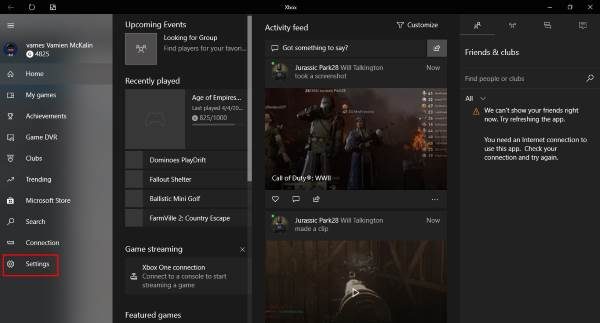
Xbox ऐप को Cortana में खोज कर खोजें , फिर परिणामों से इसे लॉन्च करें। बाईं ओर मेनू-फलक से सेटिंग(Setting) विकल्प चुनें , फिर ऊपर मेनू टैब के माध्यम से गेम डीवीआर पर क्लिक करें।(Game DVR)
अब आपको कुछ ऐसा दिखाई देगा जो कहता है " गेम डीवीआर सेटिंग्स को समायोजित करने के लिए विंडोज सेटिंग्स पर जाएं। (Visit Windows Settings to adjust Game DVR settings.)इस पर क्लिक करें(Click) और सेटिंग(Settings) ऐप के लॉन्च होने का इंतजार करें । गेम बार( Game bar) चुनें और सुनिश्चित करें कि गेम क्लिप रिकॉर्ड करने और स्क्रीनशॉट लेने की क्षमता चालू पर सेट है।
इसके अलावा, उस बॉक्स पर टिक करना सुनिश्चित करें जो कहता है कि " एक नियंत्रक पर इस बटन का उपयोग करके गेम बार खोलें। (Open Game bar using this button on a controller.)"जब आप कर लें, तो गेम बार लॉन्च करने के लिए Windows Key + G
2] रजिस्ट्री संपादक के माध्यम से (Registry Editor)गेम(Game) बार पर स्विच करें(Switch)
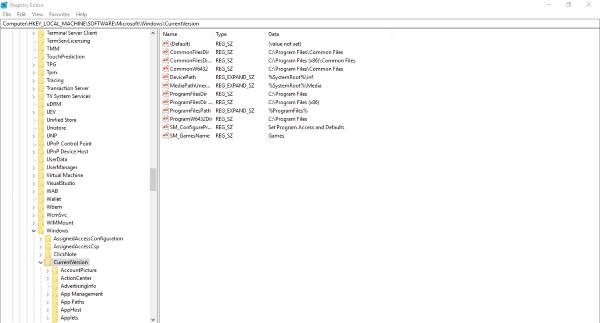
Windows 11/10 में रजिस्ट्री संपादक के माध्यम से (Registry Editor)गेम(Game) बार में स्विच करना संभव है । उसके लिए, निम्न कार्य करें:
(Fire)Windows Key + R दबाकर रन(Run) डायलॉग को फायर करें, फिर regedit टाइप करें और एंटर दबाएं(Enter) । निम्न कुंजी पर नेविगेट करें:(Navigate)
HKEY_CURRENT_USER\SOFTWARE\Microsoft\Windows\CurrentVersion\GameDVR
अब AppCaptureEnabled DWORD पर राइट क्लिक करें और Modify चुनें । यहाँ बात है, यदि DWORD मान 0 है, तो इसे 1 पर सेट करें और इसे सहेजें।
अगला कदम निम्नलिखित कुंजी पर उद्यम करना है
HKEY_CURRENT_USER\System\GameConfigStore
और GameDVR_Enabled DWORD(GameDVR_Enabled DWORD) पर राइट-क्लिक करना सुनिश्चित करें और संशोधित(Modify) करें चुनें । यहां, आपको टेक्स्ट बॉक्स में 1 दर्ज करना होगा यदि यह 0 पर सेट है।
अंत में, Windows 11/10 को सेव और रीस्टार्ट करें ।
3] Xbox गेम बार की मरम्मत या रीसेट करें
विंडोज 11/10 पर Xbox गेम बार को रिपेयर या रीसेट करने के लिए :
- विंडोज़ सेटिंग्स खोलें Windows Settings > Apps > Apps और सुविधाएं
- एप्स(Apps) सूची में एक्सबॉक्स सर्च बार(Xbox Search Bar) खोजें
- उन्नत विकल्प पर क्लिक करें
- यहां आप Xbox गेम बार(Xbox Game Bar) को रीसेट या मरम्मत कर सकते हैं ।
4] एक्सबॉक्स ऐप की हॉटकी सेटिंग्स
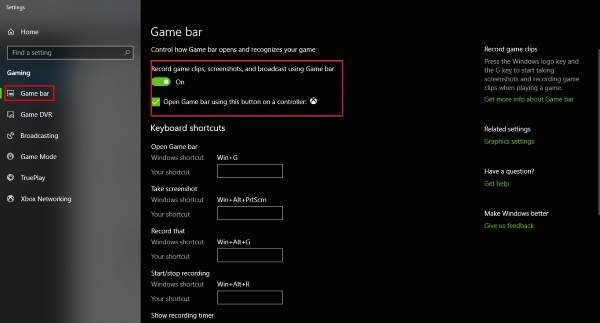
क्या(Are) आप निश्चित हैं कि गेम(Game) बार की हॉटकी को पुन: कॉन्फ़िगर नहीं किया गया है? हम इसे Xbox ऐप को फिर से सक्रिय करके, (Xbox app)सेटिंग्स(Settings) पर नेविगेट करके और एक बार फिर गेम डीवीआर का चयन करके जान सकते हैं। (DVR.)विंडोज सेटिंग्स(Windows Settings) विकल्प पर क्लिक करें , फिर गेम बार(Game bar) चुनें और सुनिश्चित करें कि सभी हॉटकी सेट हैं।
यदि वे नहीं हैं, तो बस इसे स्वयं करें और वहां से आगे बढ़ें।
5] Xbox ऐप को रीसेट करें
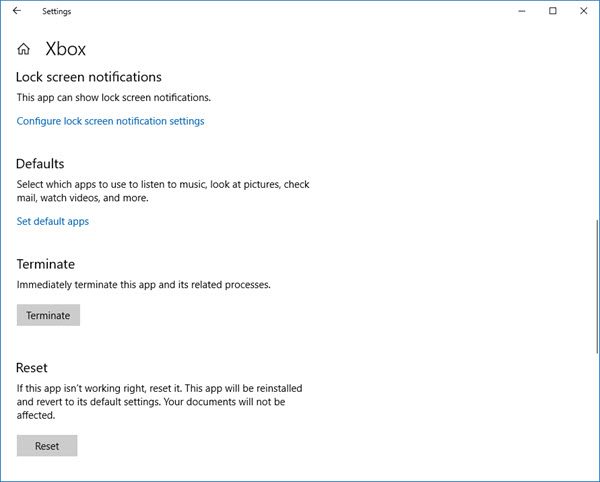
यदि Xbox गेम(Xbox Game) बार काम नहीं कर रहा है, तो आप ऐप(App) को रीसेट करना और देखना चाह सकते हैं। Settings > ऐप(App) एस> एक्सबॉक्स> उन्नत सेटिंग्स > Reset के माध्यम से करने में सक्षम होंगे ।
6] एक्सबॉक्स ऐप को रीइंस्टॉल करें
(Click)Windows Key + S पर क्लिक करें , फिर सर्च बॉक्स में पावरशेल(Powershell) टाइप करें। प्रोग्राम के प्रकट होने पर उस पर राइट-क्लिक करें, और इसे एक व्यवस्थापक(Administrator) के रूप में खोलें । निम्न आदेश निष्पादित करें:
Xbox app: Get-AppxPackage *xboxapp* | Remove-AppxPackage
यह आपके विंडोज 10 कंप्यूटर से एक्सबॉक्स(Xbox) ऐप को हटा देना चाहिए ।
इसे वापस पाने के लिए, Microsoft Store लॉन्च करें, इसे खोजें, फिर डाउनलोड करें और इंस्टॉल करें।
मैं कैसे ठीक करूं कि मेरा Xbox गेम बार काम नहीं करेगा?
यदि Xbox गेम(Xbox Game) बार आपके विंडोज 11/10 कंप्यूटर पर काम नहीं कर रहा है, तो आपको गलत को खोजने के लिए सेटिंग्स की जांच करनी होगी। उसके बाद, आप रजिस्ट्री संपादक के माध्यम से (Registry Editor)गेम(Game) बार को सक्षम कर सकते हैं, Xbox ऐप की हॉटकी सेटिंग की जांच कर सकते हैं, आदि। अंत में, आप इसे फिर से काम करने के लिए Xbox ऐप को रीसेट या पुनर्स्थापित कर सकते हैं।
Windows 11/10Xbox गेम बार को कैसे सक्षम करूं ?
आप सेटिंग्स(Settings) का उपयोग करके Windows 11/10Xbox गेम बार को सक्षम कर सकते हैं । वैकल्पिक रूप से, आप वही काम करने के लिए रजिस्ट्री संपादक का उपयोग कर सकते हैं। (Registry Editor)विधि के आधार पर, आपको गेम(Game) बार सेटिंग ढूंढनी होगी या HKCU में (HKCU)GameConfigStore में Game DVR_Enabled बनाना होगा ।
Hope this helps!
Related posts
विंडोज 11/10 पीसी पर कोई भी एक्सबॉक्स गेम कैसे खेलें
विंडोज 11/10 में गेम डीवीआर या गेम बार को सक्षम या अक्षम करें
एक्सबॉक्स गेम पास विंडोज 11/10 पर काम नहीं कर रहा है
फिक्स एक्सबॉक्स गेम्स विंडोज 11/10 पीसी पर इंस्टॉल नहीं होंगे
Windows 11/10 . पर Xbox ऐप स्वचालित स्टार्टअप को सक्षम या अक्षम करें
वायरलेस Xbox One नियंत्रक को Windows 11/10 . के लिए पिन की आवश्यकता होती है
विंडोज 11/10 में मेल और कैलेंडर ऐप फ्रीज, क्रैश या काम नहीं कर रहा है
विंडोज 11/10 में शटडाउन और स्टार्टअप लॉग की जांच कैसे करें?
यह ऐप फ़ोटो, Xbox गेम बार, कैलकुलेटर, आदि, ऐप्स के लिए त्रुटि नहीं खोल सकता
Windows 11/10 में Windows.edb फ़ाइल क्या है?
Windows 11/10 . पर गेम ऑडियो कैप्चर न करने वाले OBS को ठीक करें
विंडोज 11/10 के लिए माइक्रोसॉफ्ट एज ब्राउजर टिप्स एंड ट्रिक्स
एक्सबॉक्स गेम बार का उपयोग करके विंडोज पीसी पर एक्सबॉक्स पार्टी कैसे शुरू करें
विंडोज 11/10 के चार्मैप और यूडीसीडिट बिल्ट-इन टूल्स का उपयोग कैसे करें?
विंडोज 11/10 में टास्कबार नोटिफिकेशन नहीं दिख रहा है
विंडोज 11/10 में सिंक सेटिंग्स काम नहीं कर रही हैं या धूसर हो गई हैं
विंडोज 11/10 के लिए सर्वश्रेष्ठ मुफ्त आईएसओ माउंटर सॉफ्टवेयर
Windows 11/10 में XboxStat.exe द्वारा उच्च CPU उपयोग को ठीक करें
विंडोज 11/10 होम एडिशन में ग्रुप पॉलिसी एडिटर कैसे जोड़ें
विंडोज 11/10 पर एक्सबॉक्स अचीवमेंट नोटिफिकेशन को कैसे रोकें
